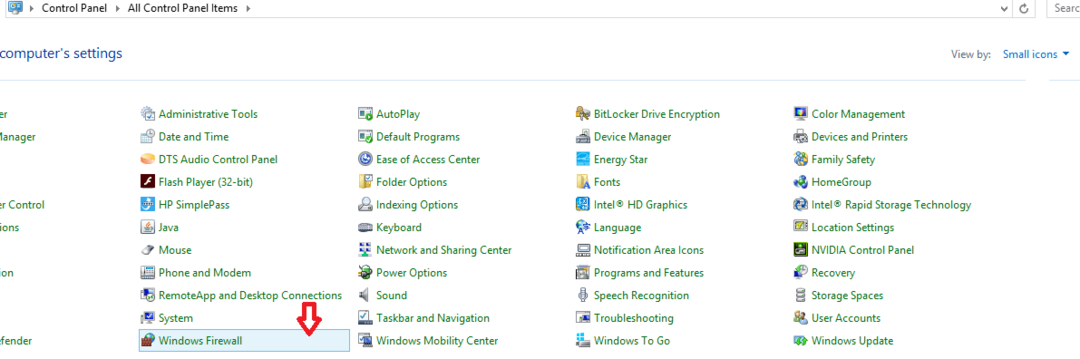Деинсталирали ли сте случайно биометричното устройство от диспечера на устройствата и то не се връща? Обикновено деинсталирането на което и да е устройство от диспечера на устройствата се връща, когато Windows инсталира версията по подразбиране на конкретния драйвер, когато компютърът се зарежда. Но ако не виждате биометричното устройство на компютъра си, това означава, че Windows не е в състояние да инсталира драйвера.
Поправка 1 - Инсталирайте HelloFace.inf
Трябва да инсталирате Helloface.inf на вашия компютър.
1. Отворете File Explorer, като натиснете Клавиш на Windows + E ключове заедно.
2. След това отидете на това място -
C: \ Windows \ System32 \ WinBioPlugIns \ FaceDriver
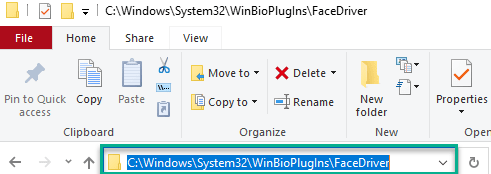
[
Ако не можете да намерите „HelloFace.inf“ в посоченото преди това място,
а. отидете на това място -
C: \ Windows \ WinSxS
б. След това напишете „Здравей лице”В полето за търсене.
° С. В папката с резултати от търсенето кликнете два пъти в папката, която се появява в резултатите от търсенето.
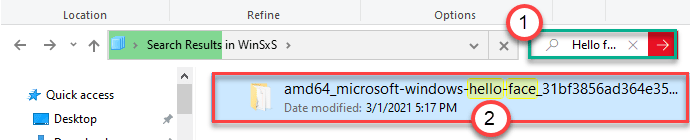
д. Ще намерите „Helloface.inf”В тази папка.
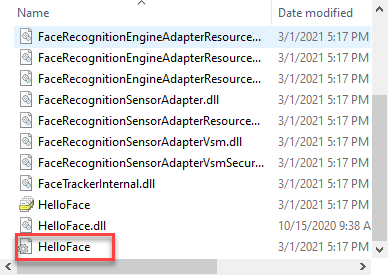
]
3. Ще забележите „HelloFace.infФайл там.
4. Сега щракнете с десния бутон върху „HelloFace.infИ щракнете върху „Инсталирай”, За да инсталирате драйвера на вашия компютър.
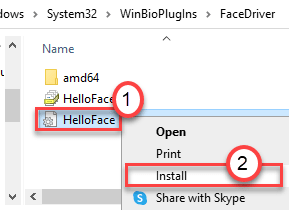
5. Ще видите съобщение ‘Операцията е завършена успешно’. Просто кликнете върху „Добре“.
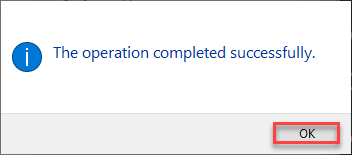
След като го направите, просто рестартирам твоят компютър.
Fix 2 - Изтеглете и инсталирайте драйвера отново
Можете лесно да изтеглите и инсталирате драйвера на вашата система.
1. Отидете на уебсайта на производителя на биометрични устройства.
2. След това изтеглете най-новата версия на драйвера за биометричното устройство на вашия компютър.
3. След като изтеглите драйверите, затворете браузъра. Стартирайте изтегления инсталационен файл.
4. Следвайте инструкциите на процеса, за да завършите процеса на инсталиране.
След това, рестартирам след завършване на инсталационния процес.
Ще видите биометричното устройство в диспечера на устройствата.